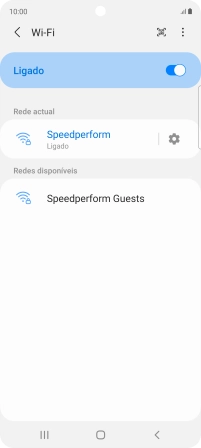Selecione o tópico de ajuda
1. Procure "Wi-Fi”
Deslize dois dedos sobre o ecrã de cima para baixo a partir do topo do ecrã.
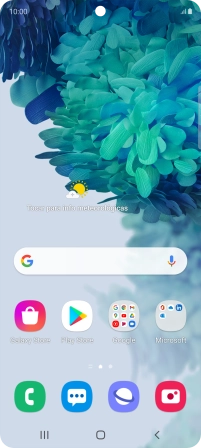
Prima o ícone de definições.
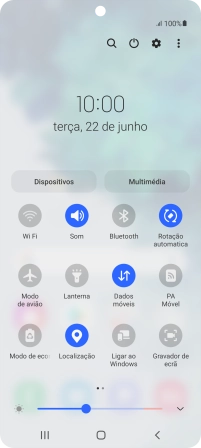
Prima Ligações.
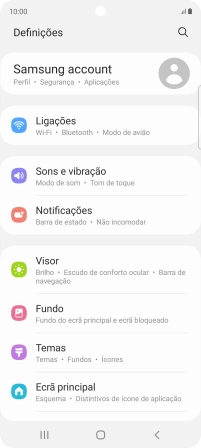
Prima Wi-Fi.
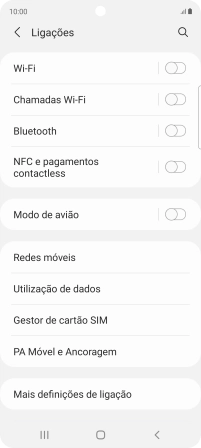
2. Ative o Wi-Fi
Prima o indicador para ativar a função.
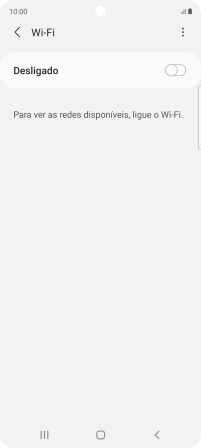
3. Estabeleça ligação à rede Wi-Fi
Prima a rede Wi-Fi pretendida.
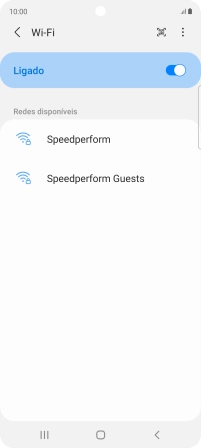
Introduza a password da rede Wi-Fi e prima Ligar.
Se a rede Wi-Fi estiver protegida com uma password, é mostrado o ícone de bloqueio junto ao nome da rede Wi-Fi. A password pode ser obtida do fornecedor ou administrador da rede.
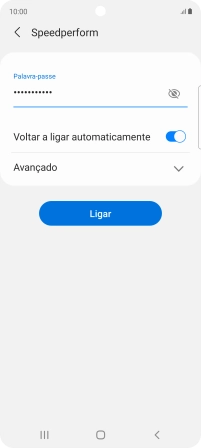
4. Volte ao ecrã inicial
Prima a tecla de início para terminar e voltar ao ecrã inicial.